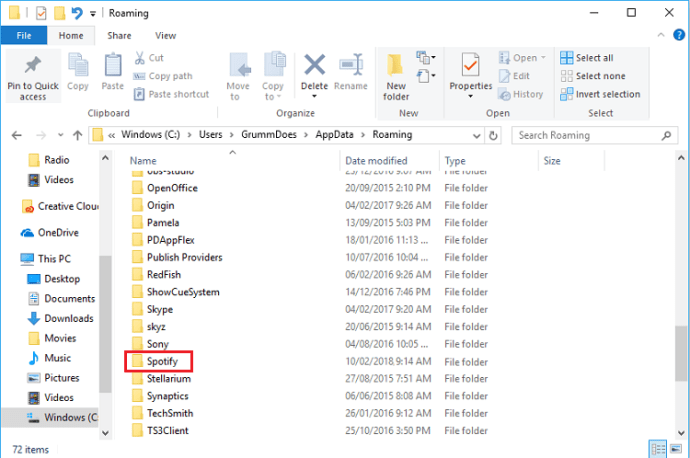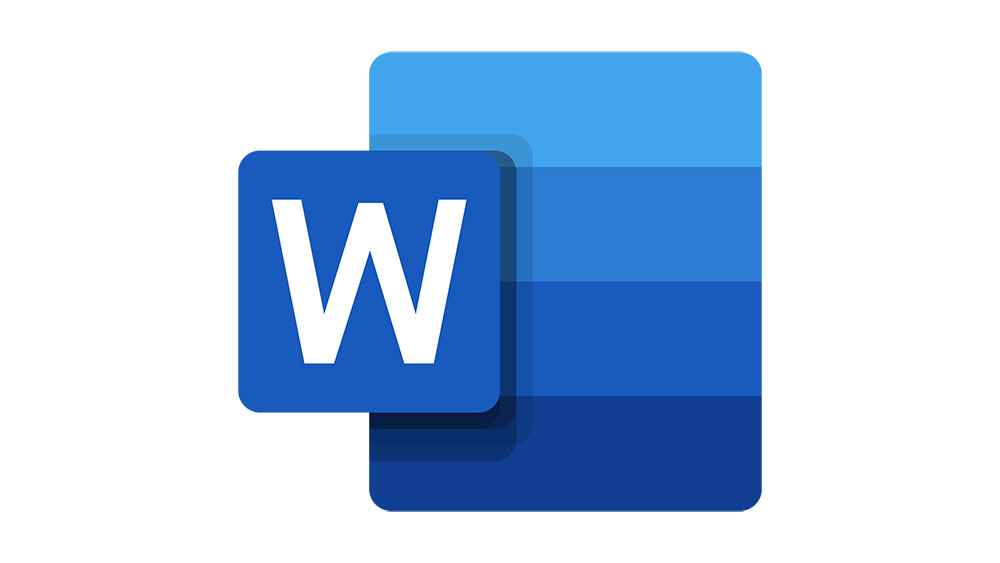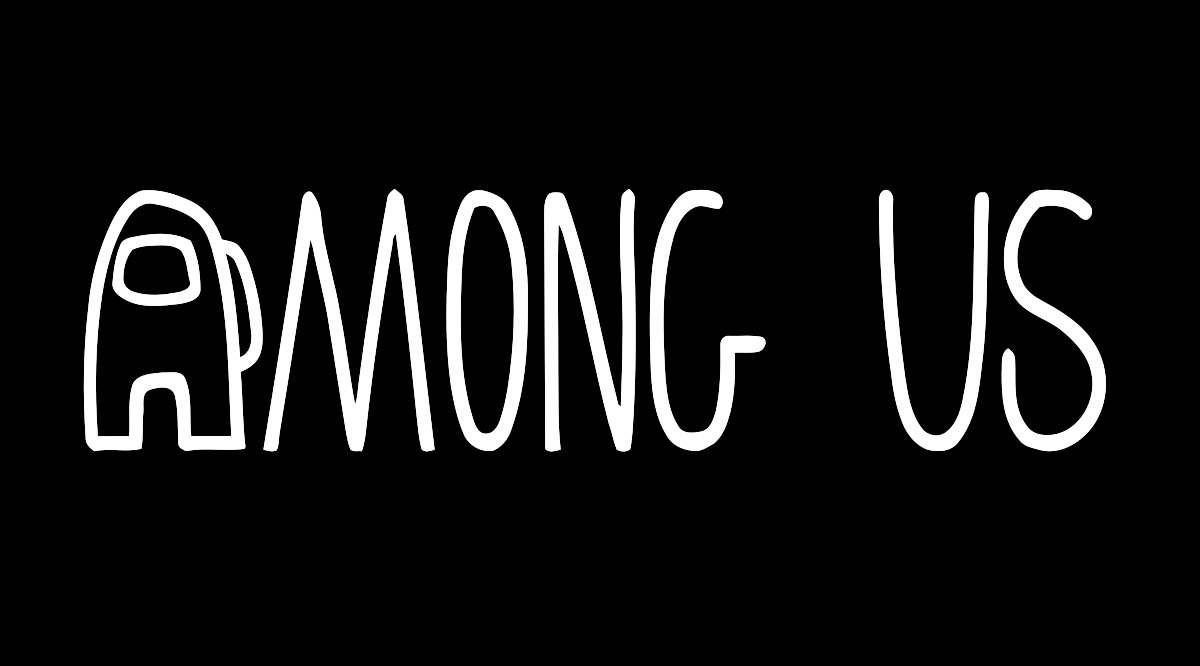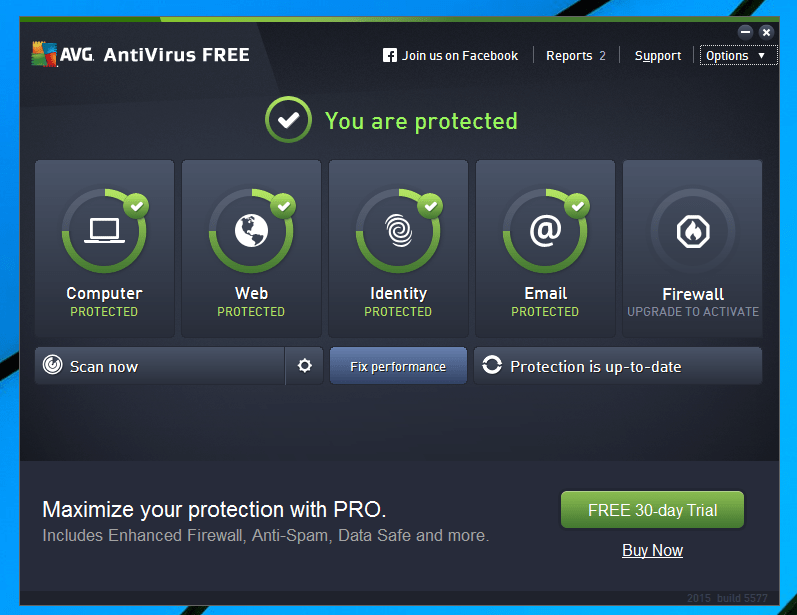Как очистить кеш Spotify
Если вы регулярно используете Spotify, вы, вероятно, заметили, что ваш жесткий диск заполняется, даже если вы не загружали ничего нового. Это потому, что Spotify кэширует файлы на вашем компьютере, чтобы приложение работало быстрее. Хотя это очень удобно, это может стать проблемой, если у вас всегда мало места на диске.

В этой статье вы узнаете больше о кеш-памяти, узнаете, как Spotify использует ее для улучшения своих услуг, а также найдете советы по очистке кеш-памяти Spotify на вашем компьютере или телефоне.
Что такое кэш-память?
В вычислениях кэш-память представляет собой часть общего пространства хранения, которое используется программным обеспечением (или даже аппаратным обеспечением) для хранения определенных данных, чтобы ускорить процесс извлечения данных. Другими словами, кэш-память позволяет программному обеспечению быстрее извлекать запрошенную информацию, просто сохраняя и «запоминая» данные, пока вы используете программное обеспечение.
Хотя кеш-память помогает программному обеспечению работать более плавно, через некоторое время она может значительно замедлить работу вашего компьютера, планшета или мобильного устройства. Как вы понимаете, проблемы возникают, когда кеш-память не очищается.
Поскольку Spotify в настоящее время является одним из самых популярных сервисов цифровой музыки, его пользователи должны знать, как очистить его кеш. В противном случае он может «съесть» память устройства, оставив им недостаточно места для установки нового программного обеспечения. Если вы хотите выгрузить все загруженные песни, а не очищать кеш, у нас есть статья на эту тему.

Как Spotify использует память вашего устройства?
Spotify использует доступную память по двум причинам. Первая причина - хранить временную музыку или фрагменты музыки для потоковой передачи, что также называется кэшированием.
Вторая причина - хранить загруженную музыку, если вы используете Spotify Premium и хотите, чтобы ваша библиотека была доступна для потоковой передачи в автономном режиме.
Конечно, нас интересует первая причина, поэтому давайте объясним ее немного подробнее.
Каждый раз, когда вы транслируете песню из Spotify, программа сохраняет трек где-нибудь в памяти вашего устройства. Сделав это, Spotify сможет воспроизводить ту же песню из кеш-памяти напрямую, вместо того, чтобы подключаться и транслировать ее с сервера.
Это означает, что чем больше вы используете Spotify, тем меньше памяти будет у вашего устройства. Вот почему время от времени необходимо очищать кеш-память вашего устройства.
Следующий раздел покажет вам, как это сделать.
Очистка кеша Spotify
Поскольку Spotify доступен почти для всех операционных систем, шаги по очистке кеша Spotify зависят от ОС, в которой работает ваше устройство.
Очистить кеш Spotify на Mac
Если ваше устройство работает под управлением macOS, вам нужно будет выполнить следующие шаги, чтобы удалить кеш Spotify:
Откройте Finder и нажмите «Перейти» в верхней части Mac. Затем нажмите «Компьютер».

Дважды щелкните на своем Macintosh и выберите «Пользователи». Затем выберите, для какого профиля вы очищаете кеш.

Выберите папку библиотеки.

Найдите папку Cache и откройте ее.

Найдите «com.spotify.client».

Удалите папку, расположенную внутри «com.spotify.client». Вы можете перетащить его в корзину или использовать Control + щелчок для доступа к меню для удаления файла.
Если вы также хотите очистить кеш автономных файлов, выполните следующие действия:
- Зайдите в библиотеку.
- Выберите Поддержка приложений.
- Щелкните Spotify.
- Удалите файл «watch-sources.bnk».
Очистить кеш Spotify в Windows
Пользователи Windows могут получить Spotify либо на официальном сайте стримера, либо в магазине Windows. Процесс удаления кеша будет зависеть от того, откуда вы загрузили свою версию Spotify.
Если вы скачали Spotify с официального сайта, сделайте следующее:
- Перейдите на свой локальный диск (обычно помеченный C).
- Выберите Пользователи.
- Выберите папку с вашим именем пользователя.
- Щелкните AppData и выберите Local.
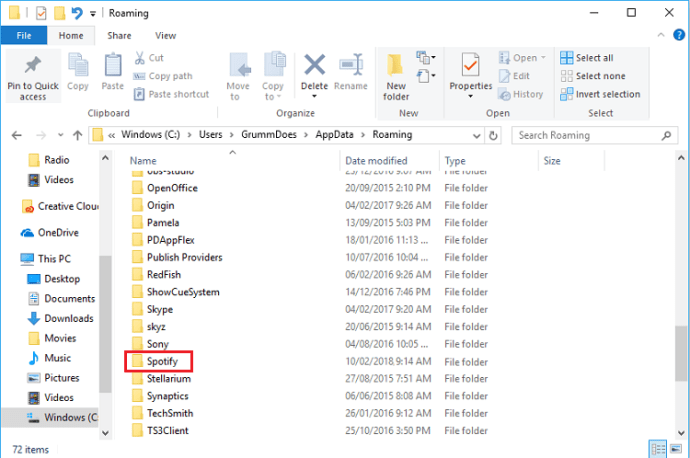
- В локальной папке нажмите Spotify.
- Удалите папку Storage.
Если вы получили приложение из Магазина Windows, что делать:
- Введите «appdata» в строку поиска своего компьютера.
- Выберите AppData из результатов.
- Щелкните Пакеты.
- Выберите SpotifyAB.SpotifyMusic_zpdnekdrzrea0.
- Откройте LocalCache и войдите в папку Spotify.
- Открытые данные.
- Удалите все файлы и папки, найденные в папке данных.
Очистить кеш Spotify на iPhone
Чтобы очистить кеш Spotify, вам нужно будет посетить Настройки и коснитесь Общий. Нажмите Хранилище iPhone, и найдите "Spotify.‘Коснитесь его и выберите‘Выгрузить приложение.’

Как и при очистке кеша на других устройствах, при этом будут удалены все ненужные сохраненные файлы и данные. Выполнение этих действий не должно привести к удалению ни ваших плейлистов в приложении, ни ваших учетных данных.
Предполагая, что у вас все еще есть проблема с хранилищем Spotify, вы можете удалить и заново установить приложение, но вам нужно будет снова войти в систему.
Очистить кеш Spotify на Android
Если вы являетесь пользователем Android, сделайте следующее, чтобы очистить кеш приложения Spotify:
- Перейдите в «Настройки» на телефоне и нажмите «Приложения» (или «Приложения» в зависимости от версии ОС Android).
- Найдите и коснитесь Spotify.
- Коснитесь «Хранилище».
- Нажмите «Очистить кеш».

Как и в приведенных выше инструкциях для iOS, это не приведет к удалению ваших учетных данных (в отличие от опции «Очистить данные»). Если у вас по-прежнему возникают проблемы с хранением в Spotify, очистите данные или удалите и переустановите приложение полностью.
Очистить кеш в Spotify
Вы также можете очистить кеш Spotify из приложения. Инструкции немного различаются в зависимости от того, какую ОС вы используете, но запускаются одинаково.
Откройте Spotify и нажмите на значок настроек в правом верхнем углу.
Если вы используете iOS нажмите 'Место хранения. "Затем нажмите"Удалить кеш.’

Если вы используете Android нажмите 'Очистить кэш.’

Освободите больше места на вашем устройстве
Независимо от того, какое устройство вы используете, для правильной работы важно наличие достаточного объема памяти.
Как и каждое отдельное программное обеспечение, которое вы запускаете на своем устройстве, Spotify полагается на память, чтобы предоставлять оптимальное обслуживание, не занимая слишком много полосы пропускания. Если вы хотите освободить место для хранения или удалить песни, которые вы скачали для прослушивания в автономном режиме, вы можете сделать это, очистив кеш Spotify.